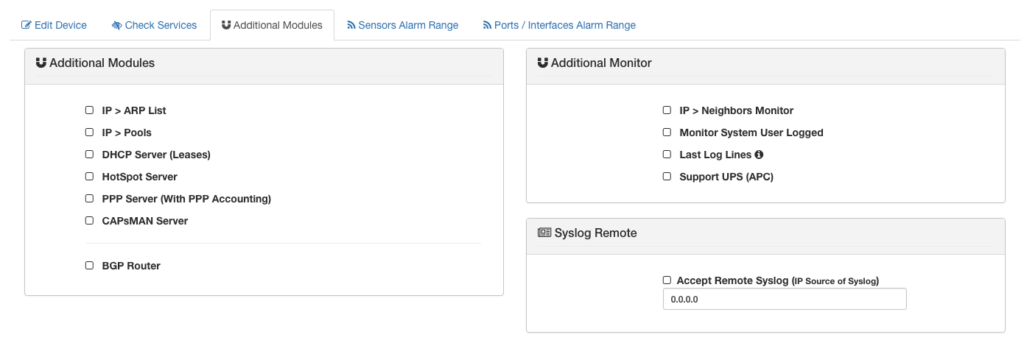Dispositivos – Devices:
Categorías:
Los dispositivos son organizados por categorías, por lo que es recomendable crear las mismas antes de dar inicio con la carga de los dispositivos.
Para crear las categorías deberemos ir dentro de Devices a:
Dar click en + y agregar las categorías, una recomendación sería dividirlas en “partes de la red” como Backbone, Enlaces, Sectores, Ciudades, etc.
Dispositivos:
Agregar o Editar:
Para agregar dispositivos deberá hacer click en:
Aparecerá el formulario de alta y se deberán rellenar los campos respectivos:
Para dispositivos con acceso SSH (MikroTIk, Ubiquiti, Cambium, Linux) Se deberá ingresar un nombre y los datos de acceso con un usuario full, el cual tenga permisos de crear backups.
En caso que sea por acceso SNMP (Mimosa, SNMP Generic) se deberá colocar el IP y la comunidad respectiva.
Si deseamos comprobar el correcto login, podemos hacer click en el botón Test Login, para poder chequear las credenciales de acceso correctas y válidas.
Fabricantes:
Para poder realizar el sondeo correcto de los dispositivos, es necesario definir la marca del mismo. De acuerdo al fabricante que se seleccione, se podrá optar por el tipo de validación que se tendrá, ya sea por SSH o SNMP, según corresponda.
Deberá seleccionar la marca del dispositivo.
Tipos de dispositivos:
Los tipos de dispositivos posibles son:
- Router: Dispositivo en modo router, principalmente MikroTik, el momento de seleccionar router brinda posibilidad de agregar funcionalidades adicionales como BGP, CapsMan, HotSpot, etc.
- AP Generic: Dispositivo con capacidad inalámbrica en modo AP
- CPE Generic. Dispositivo capacidad inalámbrica en modo Cliente
- Switch; Switches Ubiquiti como ToughSwitch
- AP-CPE-UBNT-PowerBeam-AC: Este modo se deberá utilizar únicamente con dispositivos de marca Ubiquiti que no brinden información con el modo AP generic. La diferencia de modo que estos dispositivos tienen una manera diferente de brindar los datos de estado.
- Otros: Dispositivo desconocido o sin monitoreo, como por ejemplo monitorear a Google (8.8.8.8).
- B5 Series: Para dicho modelo de marca Mimosa
- A5 – C5 Series: Para dicho modelo de marca Mimosa
Parent / Relationship
Es posible relacionar dispositivos en jerarquía, lo que permite que en caso que se caiga el dispositivo “padre”, las notificaciones de los dispositivos subordinados no se enviarán. Con esto solo se tiene la notificación del principal únicamente.
Opciones Adicionales:
- Active Device: Si está seleccionado el dispositivo será monitoreado, activado.
- Alert Notification: Habilitado permite notificar ante cualquier evento a través de una alerta vía Telegram.
- Graph Latency: Habilitado graficara la Latencia y el porcentaje de pérdida de paquetes desde el Oráculo hasta el dispositivo. También activará el Monitor de Uptime, y podrá conocer los intervalos de caída que tenga el dispositivo.
- Compare Diff Config every 2 hours: Esta opción al estar activada permitirá que Oraculo obtenga una imagen de la configuración del dispositivo y la compare con imágenes anteriores para poder obtener el Diff (diferencial) y conocer los cambios que hubo en la configuración. En caso de haberlas podrá visualizarla desde la opción del menú
- ConfigHistory. Es recomendable solo activarla en los dispositivos sensibles que se desee monitorear.
Si ha seleccionado la marca MikroTik, al momento de editar el dispositivo, le aparecerán opciones de monitoreo adicionales:
Check Services:
Se podrán chequear el estado de diferentes servicios / puertos, tantos TCP como UDP. Más info en Check Services
Módulos adicionales:
Podrá habilitar los módulos adicionales de:
- Monitor System User Logged: Si está activo, cada vez que sondee el dispositivo, Oráculo también obtendrá los usuarios que se encuentran logueados y luego los mostrará el visualizar el dispositivo.
- Support UPS APC: En caso que el dispositivo MikroTik tenga el paquete UPS y esté conectado a una UPS compatible, permitirá monitorear y tener alertas antes cambios, cortes de luz y restauración de la energía.
- Support HotSpot Server: Al monitorear el dispositivo podrá obtener la cantidad de clientes HotSpot activos y tener una gráfica de los mismos.
- Support PPP Server: Al monitorear el dispositivo podrá obtener la cantidad de clientes PPP activos y tener una gráfica de los mismos.
- Server CapsMAN: Podrá tener la información de las interfaces CapsMan, la tabla de registración y una gráfica de los clientes registrados.
- BGP Router: Si el router tiene tienes Peers BGP, los monitorea y notificará ante cualquier cambio de estado.
Syslog Remote:
En caso que el dispositivo monitoreado este remitiendo su log remoto, se podrá ingresar el IP origen de los envíos para poder relacionar el dispositivo con los registros respectivos. Ver Syslog.
Alarmas de Sensores:
Es posible definir alarmas especiales para CPU, Temperatura o Voltaje, en caso que se supere o disminuya (según corresponda) el valor, se dispara una alerta via Telegram